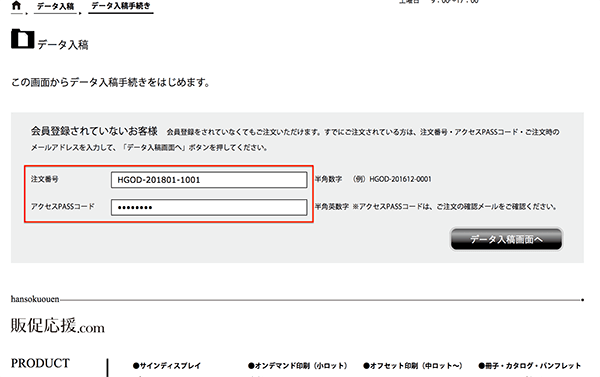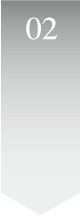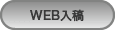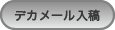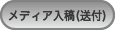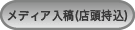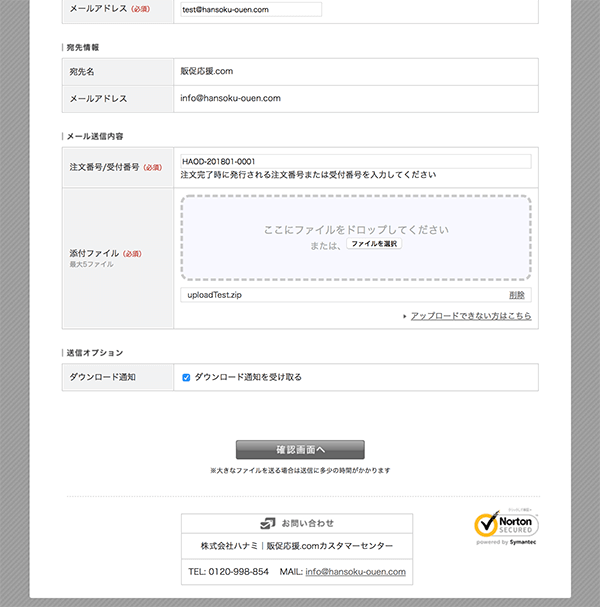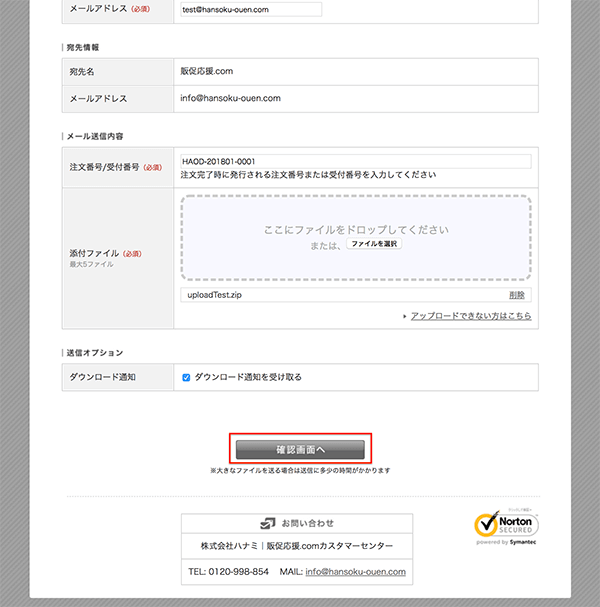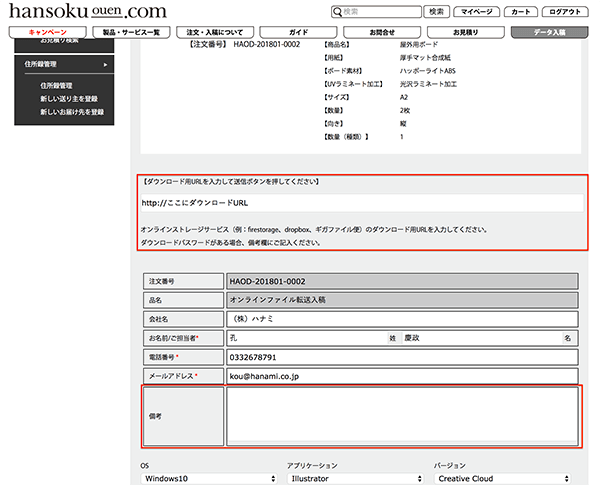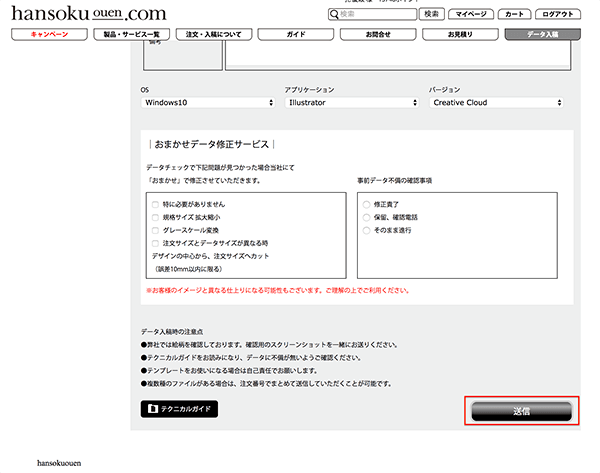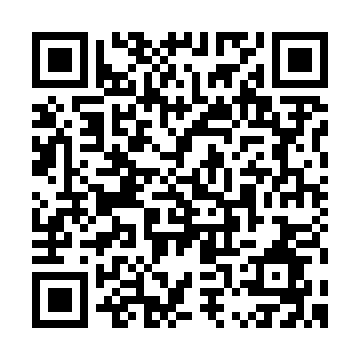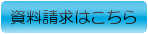|データ入稿方法|
ご注文の手続きをひとおとり済ませてからデータ入稿となります。(注文前や途中で入稿はできません)
各データ入稿方法については下記をご確認ください。もし入稿方法に迷った場合、
会員の方は「WEB入稿orデカメール入稿」ゲストの方は「デカメール入稿」が推奨です。
◆関連◆ データチェックについて データのよくあるご質問 ※再注文・見積りの場合でも基本的に今一度データは入稿は必要です。
会員の方のみご選択可能です。
注文後「マイページ」→「データ入稿」からデータを送信できるようになります。
◆印刷データと見本の2つを、あらかじめ「圧縮(ZIP)」していただくのが推奨です。
◆また1つの品名に複数デザインを入稿される場合も「圧縮(ZIP)」をお願いします。
→「WEB入稿」はセキュリティ上、暗号化して文字化けして届きます。
ファイル名が変わらないように送る処置としても「圧縮(ZIP)」が推奨です。
圧縮ファイル名は文字化けしますが中のPDFなどの文字化けを防ぐことができます。
※送信できるデータサイズは1GBまでです。
※対応形式:圧縮ファイル zip,lzh,sit,sitX また ai,psd,jpeg,jpg,png,tif,tiff,doc,docx,ppt,pptx)
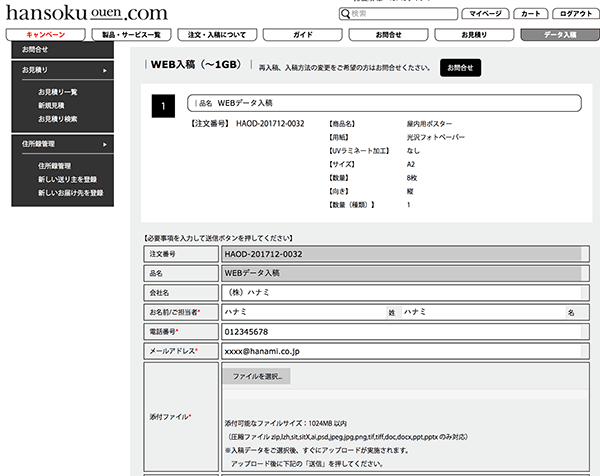
会員・ゲストどちらもご利用いただけます。弊社契約のデータ転送サービスへアップロード送信です。
スタッフ手動で入稿済みにするため、リアルタイムで反映されませんのでご了承ください。営業時間外は次の営業時間からになります。
・会員の方は「マイページ」→「データ入稿」から以下です
・ゲストの方はご注文の控えメールにアップロードするURLがございます。
◆データ名に「#1」など付けて、ご注文との組み合わせが分かるようにお願いします。
◆圧縮(ZIP)ファイルは、ZIP自体に「品名1.ZIP」や「品名1と2.ZIP」とご入力頂くとスムーズです。
◆商品とデータの組み合わせが不明なときは内訳の確認メールを送付します。その間、作業はストップ(保留)します。
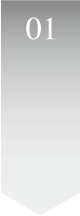
STEP1
・会員の方「マイページ」→「データ入稿」→「デカメール入稿」
▶クリックで拡大(会員の画面)
・ゲストの方「ご注文の控えメールのURL」クリック(STEP2の画面へ)
下記のアップロード画面が開きます。
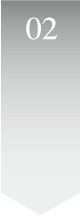
STEP2
「会社名 (法人の方)」「お名前」「メールアドレス」「注文番号」を入力
下の「添付ファイル」のところへ入稿データをドロップしてください。
(5ファイル/2GBまで対応)
※5ファイル以上をアップロードしたい場合は
先に「圧縮(ZIP)」で1つにしてからお願いします。
※2GBを超えるデータを送る場合は、2回に分けて送信ください。
先に「問合せ」やお電話などで、デカメールを2回送信することを
ご連絡頂くとスムーズです(基本は1回の送信で窓口を閉めるため)
※ご注文者様と別な方からのご入稿でも構いません。
どの件か判別のため「注文番号」は必ずご入力ください。
データ不備の場合、基本的に「ご注文者様へメール」連絡となります!
ご注文者様は、データを担当されている方へ転送などでご連絡ください。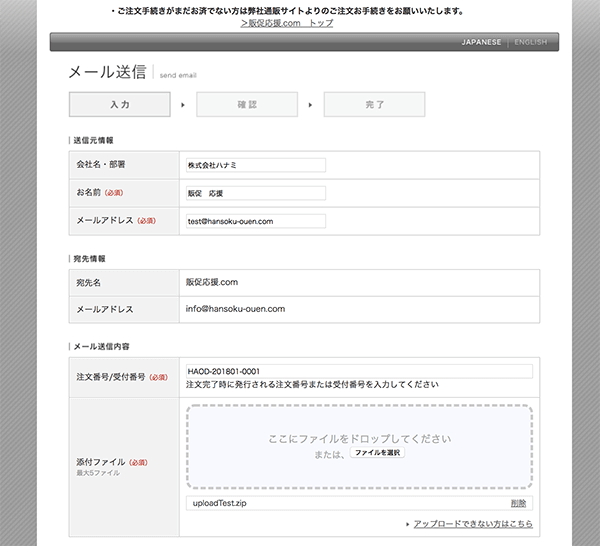
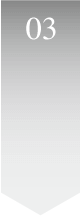
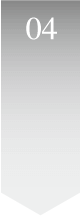
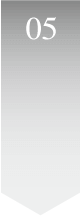
CD-Rなどに必要なデータをコピーして送付していただく方法です。
セキュリティ上などオンラインでご入稿できない方向けです。
◆印刷に関係するデータのみお送りください。不要なデータがあると確認(保留)になることがございます。
◆データが到着してからの納期です。ご注文時の発送予定日とズレが生じることが多いことご理解ください。
◆送付してから届くまでの間に「未入稿」メールが届く場合がありますが、到着まで状況にご理解ください。
「メディア送付」は、弊社に届くまでの時間がかかることや、メディアのコストもかかります。
なるべくでしたら「web入稿」「デカメール」等、オンライン上でアップロードできる方法が推奨です。
もし選んでしまった後に、別な方法へ変更したい場合はキャンセルしますのでご連絡ください。

STEP1
印刷データをメディアにコピーしてください。

STEP2
IllustratorやPhotoshop等、他のパソコン環境による影響を受けやすいデータの場合は、確認用のスクリーンショットもメディアにコピーしてください。
 STEP3
STEP3コピーしたメディアのラベル面に注文番号をご記入ください。
ご注文控えメールの「注文番号」が分る部分のプリントや、簡単なメモの同封でも構いません。
STEP4
ほかの同封物は不要ですが、わかるようでしたら「OS・アプリケーション・バージョン」のメモもお願いします。

STEP5
すべての準備ができましたら、下記の受付住所へ郵送or店頭にお持ち込みください。
もしデータに不備があった場合は、修正して再送付が必要です。
江戸川橋店の受付で直接のお持ち込みいただく方法です。
来店に予約は不要ですが、もし混み合っていましたら順番にご対応いたします。
店頭では「ネットで注文した注文番号●●の入稿です」とお伝えください。
データをCD-RやUSBに入れて、注文番号のメモなど添えいただくと助かります。
なお、店頭とネット通販窓口はわかれているため、店頭ではお預りのみになります。
その場でのデータチェックは対応しておりませんのであらかじめご了承ください。
もしデータに不備があった場合は、修正して再度お持ち込みが必要です。
なるべくでしたら「web入稿」「デカメール」等、オンライン上でアップロードできる方法が推奨です。
もし選んでしまった後に、別な方法へ変更したい場合はキャンセルしますのでご連絡ください。
※注文からご来店の間に「未入稿」メールが届く場合がありますが状況にご理解ください。
※店頭で直接ご注文される場合は、店頭でのご対応となります。インターネット通販とは管轄が別です。
| 江戸川橋店 | ||||
| 〒162-0801 東京都新宿区山吹町333 カーネワセダ1F | ||||
| 最寄駅 | 有楽町線「江戸川橋駅 2番出口」より徒歩5分 東西線「神楽坂駅 2番出口」より徒歩8分 山吹町交差点より約200m | |||
| 営業時間 | 平日 9時~19時 ※メンテナンス日は17:30まで 休業 土・日・祝 ※特殊体制は「お知らせ」で告知 | |||
| 電話番号 | 03-3267-8430(店頭)・0120-998-854(インターネット通販) | |||
 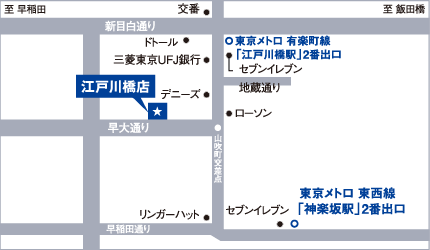 | ||||
オンラインストレージ(データ転送)サービス(例:firestorage、dropbox、ギガファイル便)に
事前に入稿データをアップロードしておいてください。そのあと弊社の入稿窓口を開いて、
「ここにダウンロードURL」という部分へ、データのダウンロードができるURLを入力してください。
弊社でダウンロードURLにアクセスしてデータを取得する入稿方法です。
◆ダウンロード期限は可能な限り長めに設定してください。お支払い待ちや連休中に期限切れとなるケースがあります。
◆会員登録(ログイン)が必要なデータ転送サービスは利用しないでください。
◆パスワード設定をされた場合は「問合せ」「注文問合せ」などへパスワードをご連絡ください。
「会員様の場合」
- 「ゲストの場合」
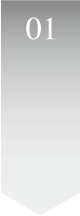
STEP1
まず、ご注文控えメールの上にある「注文番号」と「アクセスPASSコード」をコピーしておくとスムーズです。そのあとメールを下にスクロールして「●ご入稿のご案内 」項目にあるURLをクリック。
▶クリックで拡大
注文番号とアクセスPASSコードを入力して「データ入稿画面へ」お進みください。